Shaxda tusmada
DATEVALUE ee ku jira Microsoft Excel waxa guud ahaan loo isticmaalaa in taariikhda qoraalka loogu beddelo lambarrada taariikhda-waqtiga. Maqaalkan, waxaad ku baran doontaa sida aad u isticmaali karto shaqadan DATEVALUE si sax ah oo wax ku ool ah xaaladaha kala duwan ee xaashidaada Excel.
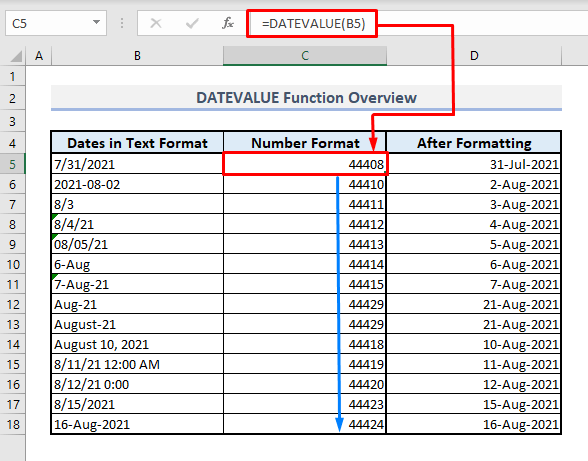 >
>
Shaashada sare waa dulmar Maqaalka oo matalaya codsiga shaqada DATEVALUE ee Excel. Waxaad wax badan ka baran doontaa xog-ururinta iyo sidoo kale hababka iyo shaqada aad ku soo saari karto taariikhaha ka dibna aad u bedesho, habaynayso ama u hagaajin lahayd qaababka taariikhda qaybaha soo socda ee maqaalkan
Waxaad soo dejisan kartaa buuga shaqada ee Excel ee aanu u isticmaalnay diyaarinta maqaalkan
> Isticmaalka DATEVALUE Funciton.xlsx >4>Hordhaca Shaqada DATEVALUE
>>>>>>>>>>> Waxay u beddelaa taariikh qaab qoraal ah lambarka u dhiganta taariikhda ku jirta Microsoft Excel code-time code.
- Syntax:
=DATEVALUE(taariikhda_text) >
- Sharaxaad doodeed: >
Gudaha Qaybta B , tiro taariikho ah ayaa jira laakiin kulligood waa qaab qoraal ah. Waa in aan isticmaalno DATEVALUE si aan taariikhaha qoraalka ugu beddelno summada-taariikhda ka dibna waxa aanu habayn doonnaa qaabka lambarka.
>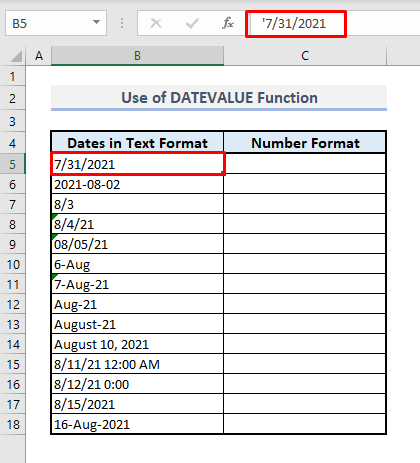 >
> | Dood | Qasab/Ikhtiyaar | Sharaxaad |
|---|---|---|
| Taariikhda_qoraal |
.
➤ Riix Enter , si otomaatig ah u buuxi tiirka oo dhan adiga oo isticmaalaya Ku Buuxi Gacanta .
>Waxaad heli doontaa nambarada matalaya koodka taariikhda-waqtiga . 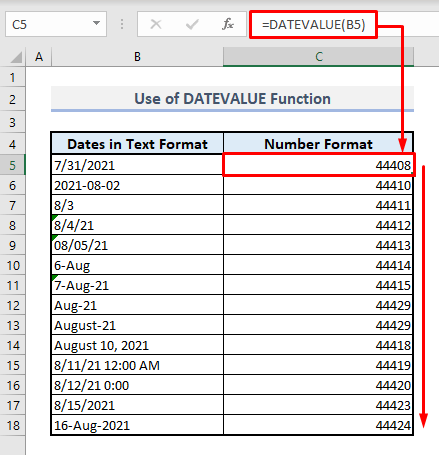
📌 Tallaabada 2: >
>.>Qaybta, dooro qaabka taariikhda ku habboon ee aad door bidayso.
> ➤ Riix OKoo waad dhammaysay. Waxaan ku arki doonaa dhammaan taariikhaha qaabka saxda ah iyo kuwa la xushay oo ah Column CSi aad u isticmaasho DATE function gudaha Excel (8 Tusaalayaal)>> 2. Isku darka Maalinta, Bisha iyo Nambarada Sannadka iyo Shaqada DATEVALUE ee Xogta La Soo Dejiyay
Marka ay tahay inaan xogta taariikhda ka soo dejino meel kale, mararka qaarkood maalmo, bilo, iyo lambarada sanadka waxay soo noqdaan iyagoo qoraalo kala qaybsan sida sawirka hoose. Markaa, kiiskan, waa inaan sameynaaisku darka xogta Column B, C, D si aad u dhisto qaab taariikhi ah oo sax ah Column E . Waxaan isticmaali doonaa Ampersand(&) si aan isugu xidhno xogtan oo aan ugu darno jeexjeexyada (/) sida kala soocida qiyamka taariikhda.
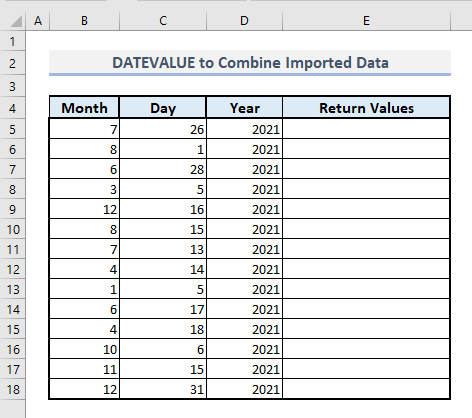 >>
>>📌 Tallaabada 1: >
> ➤ Dooro Ceel E5oo ku qor:>>>>> =DATEVALUE(B5&"/"&C5&"/"&D5)0>>> Talaabada 2:>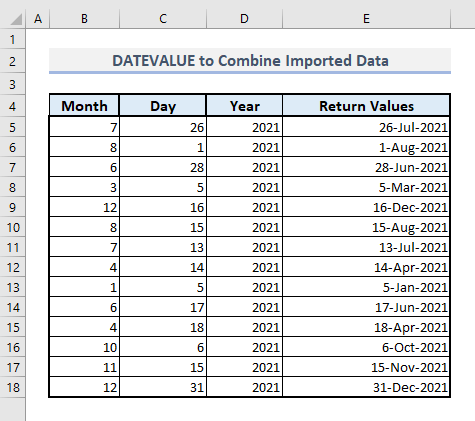
Akhri wax dheeraad ah: Sida loo Isticmaalo Shaqada Bisha Excel (6 Tusaale)
> 3 . DATEVALUE oo wata TIMEVALUE si loo muujiyo Labada Taariikhood & Waqti
Hadda ku jirta Qaybta B , waxaad arkaysaa taariikhaha waqtiyo leh laakiin dhammaantood waxay u qaabaysan yihiin qaab qoraal ah. Haddii aan isticmaalno kaliya DATEVALUE function, waxay soo saari doontaa taariikhaha oo kaliya waxayna ka boodi doontaa wakhtiyada. Marka, waa inaan isku darnaa TIMEVALUE iyo shaqada DATEVALUE si aan u muujino taariikhaha iyo waqtiyada labadaba. Shaqada TIMEVALUE waxa ay la mid tahay shaqada DATEVALUE balse shaqada TIMEVALUE waxa ay ka soo saartaa wakhtiga qoraalka oo keliya.
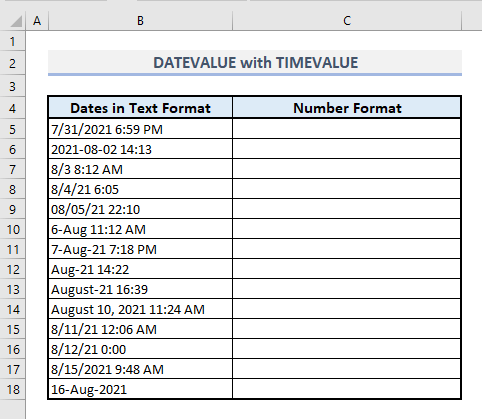 >
>
=DATEVALUE(B5)+TIMEVALUE(B5)> ➤ Riix Gelioo ku buuxi unugyada intiisa kale ikhtiyaarka Buuxi Handle.>
>> Talaabada 2:
➤ Hadda fur QaabkaUnugyada sanduuqa wadahadalka mar labaad ka dooro kooxda tirada amarrada, ka dooro qaab ku haboon Taariikhda qeybta muujinaysa taariikhda iyo waqtiga labadaba.
> ➤ Riix OKoo aad dhammaysay. 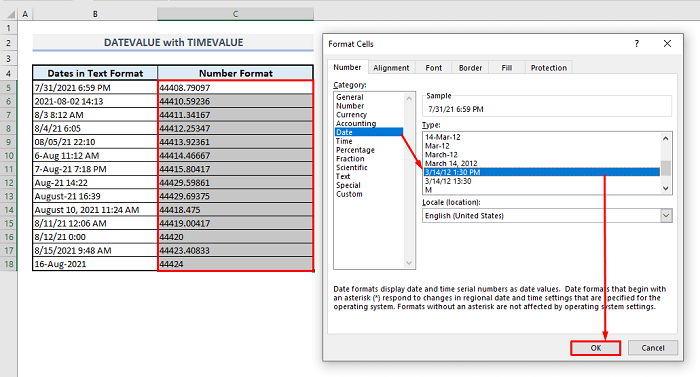 >
>
Sida sawirka hoose, waxa lagu tusi doonaa taariikhaha iyo sidoo kale wakhtiyada oo qaab ku habboon ah Column C .
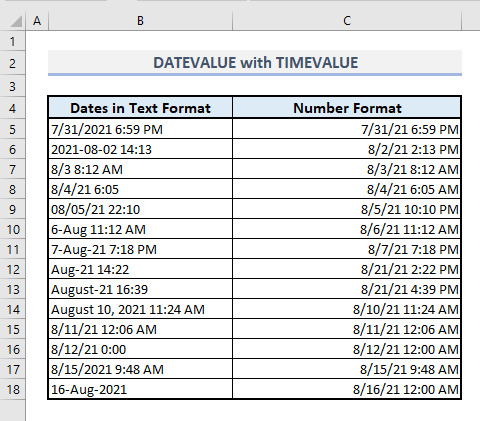 >
>
Akhri wax dheeraad ah: >Sida loo Isticmaalo Shaqada TIME ee Excel (8 Tusaalayaal ku habboon)
> 25> 4. Soo saarida Taariikhda Bilawga Xadhiga Qoraalka ee leh DATEVALUE iyo Hawlaha BIDIXHaddii aan haysano qoraal taariikheed bilowga unugga oo unugu ka kooban yahay xog kale, ka dib DATEVALUE shaqadu ma awoodi doonto inay soo saarto koodka wakhtiga taariikhda iyo natiijada, waxa lagu tusi doonaa fariin khalad ah #VALUE! Markaa, waxa ay tahay in aan samayno waa isticmaalka BIDIX shaqaale si aan xogta uga soo saarno bilowga ama bidix ee xargaha qoraalka. Markaa DATEVALUE shaqadu waxay u beddeli doontaa xogtan la soo saaray koodka taariikhda-waqtiga ah.
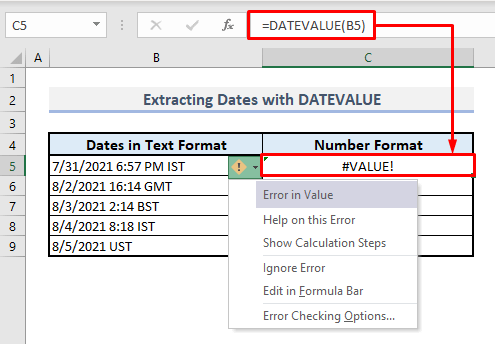
4> =DATEVALUE(LEFT(B5,9))
➤ Riix Geli , si otomaatig ah ugu buuxi tiirka oo dhan Qalabka Buuxi . Waxaa lagu tusi doonaa summada-waqtiga-taariikhda sida qiyamka soo laabashada.
>Doodda LEFT , doodda 2aad waxay u taagan tahay tirada xarfaha xarafka qoraalka ee bidix ama bilow. Maadaama qaabka taariikhdayadu uu ka kooban yahay 9 xaraf, sidaas darteedWaxaan qeexnay doodda 2aad ee BIDIX oo ku shaqaynaysa 9.
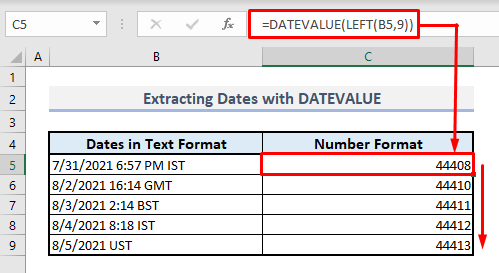
➤ Hadda u beddel qaabka nambarka qaabka taariikhda ee Tiirka C oo waxaad ka heli doontaa qiyamka makhaayadaha oo qaab taariikheed sax ah.
>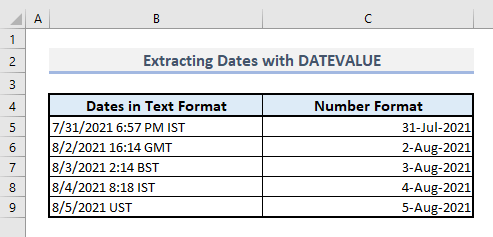 >>
>>Faahfaahin dheeraad ah ka sii akhri: Sida looga saaro wakhtiga Taariikhda gudaha Excel (6 Hababka)
> 25> 5. Ka Soo Saarida Taariikhda Dhexe ee Xadhiga Qoraalka oo leh DATEVALUE, MID, iyo Hawlaha HELHaddii tariikhdu ku taal dhexda xarriiqda qoraalka, aynu nidhaahno taarikhdu waa sax ka dib booska 1aad , ka dib waxaan ku dabaqi karnaa habkan anagoo adeegsanayna DATEVALUE, MID, iyo FIND si aan taariikhda ugu soo saarno si hufan.
5>oo si otomaatig ah loogu buuxiyo tiirka oo dhan Buuxi Handle , waxaanu heli doonaa koodka taariikhda-waqtiga.
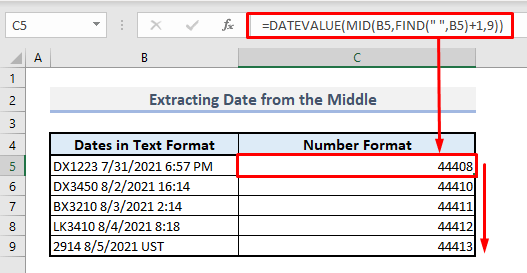 >
>
Marka, sidee buu qaaciddani u shaqeysaa , sax? Hagaag, Helitaanka shaqada waxay raadisaa meel bannaan oo waxay la soo noqotaa booska xarafka booska 1aad ee xargaha qoraalka. Hadda, shaqada MID waxay soo saartaa tirada xarfaha iyadoo lagu saleynayo booska jilaha bilawga ah ee la helay iyada oo loo marayo RAAD horeba. Sida dooda 3aad ee shaqada MID ay u taagan tahay dhererka jilayaasha, waa in aan qeexno tirada guud ee xarfaha ee qiimaha taariikhda.
📌 Tallaabada 2:<5
>➤Hadda wax ka beddel qaabka lambarka ee Column Coo u beddel qiimaha taariikhda. Waxaad awoodi doontaa inaad ku hesho natiijooyinka la filayo qaabka saxda ah ee taariikhda 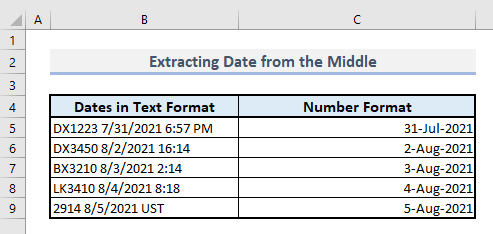
Wax dheeraad ah ka sii akhri: >Sida loo Isticmaalo MAALMAHA Function in Excel (7 Tusaale)
6. Ka Soo Saarida Taariikhda Xuquuqda Xadhiga Qoraalka ee leh DATEVALUE iyo Shaqooyinka saxda ah
>Adiga oo isticmaalaya DATEVALUE iyo XAQA wada shaqeeya, waxaan soo saari karnaa qiimaha taariikhda laga bilaabo midigta buuxda ama dhamaadka xargaha qoraalka. Shaqada MIDIG waxay u shaqeysaa sida BIDIX laakiin faraqa u dhexeeya ayaa ah, shaqadan XAQA waxay muujinaysaa xarfaha xarfaha qoraalka ee midig halka shaqada BIDIX ay ka shaqeyso bidix ama bilowga Xarig qoraal ah.
TAARIIKHDA iyo XAQA shaqadu waxay noqon doontaa:
>> =DATEVALUE(RIGHT(B5,9))C oo wata Gacanta Buuxi .
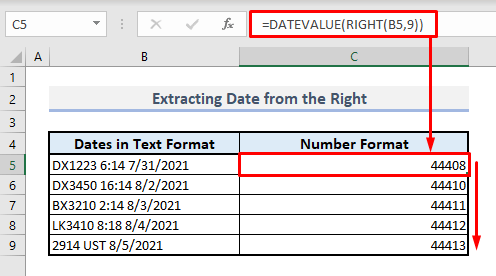
0>➤ Koodhadhka wakhtiga taariikhda u beddel qaabka taariikhda hadda oo waxaad heli doontaa natiijooyinka la rabo hal mar.
> 44>> 4 Sida loo isticmaalo EDATE function gudaha Excel (5 Tusaalayaal Fudud)DATEVALUE shaqadu waxay la soo noqonaysaa taariikh keliya. Haddii wakhti la joogo taariikh qaab qoraal ahaan ah, hawsha DATEVALUE way iska indho tiri doontaa qiimaha wakhtiga iyoWaxa kaliya oo soo saari doona qiimaha taariikhda
> waxay kordhisaa taariikh kasta oo xigta taas oo macnaheedu yahay taariikh kasta oo gaar ah waxay leedahay kood taariikheed. Shaqada DATEVALUE waxay tusinaysaa taariikhda summada 1aad marka laga soo saarayo taariikhda qaab qoraal ah
Cil haddii shaqada DATEVALUE ay garan kari waydo taariikhda qaab qoraal ah hadda waxay kugula talinayaan inaad si waxtar leh ugu dabaqdo xaashiyahaaga Excel. Haddii aad hayso wax su'aalo ah ama faallo celin ah, fadlan igu soo ogeysii qaybta faallooyinka. Ama waxaad ka eegi kartaa maqaaladeena kale ee laxidhiidha hawlaha Excel ee shabakadan.

